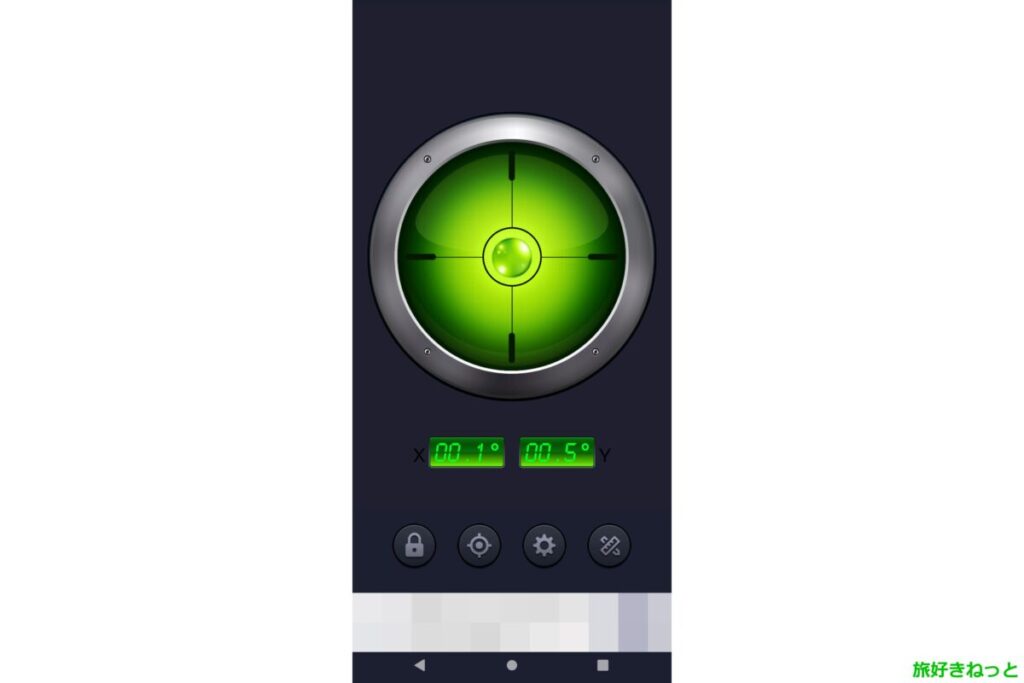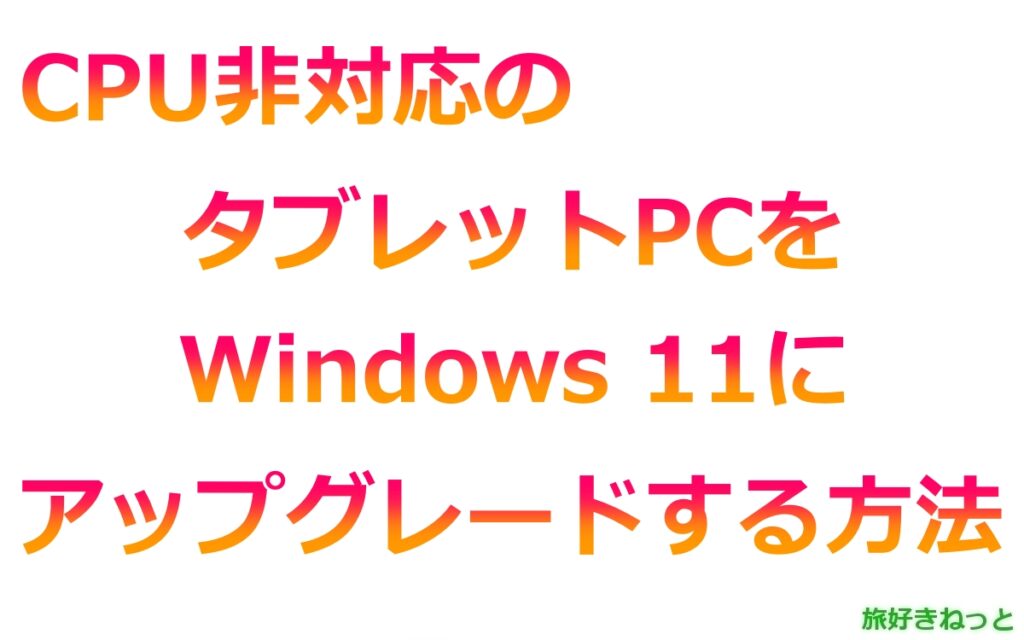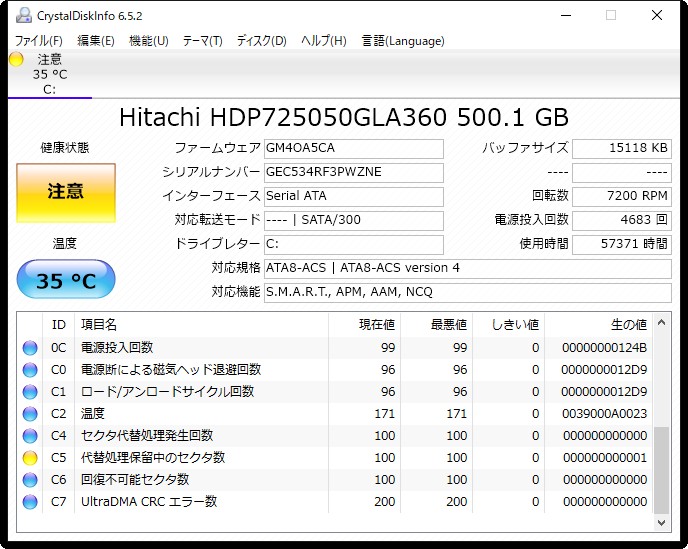AndroidスマートフォンのアプリでAmazonプライムビデオの動画をダウンロードしてオフラインで観る方法をご紹介しています。
目次
AndroidスマートフォンアプリAmazonプライムビデオダウンロード設定
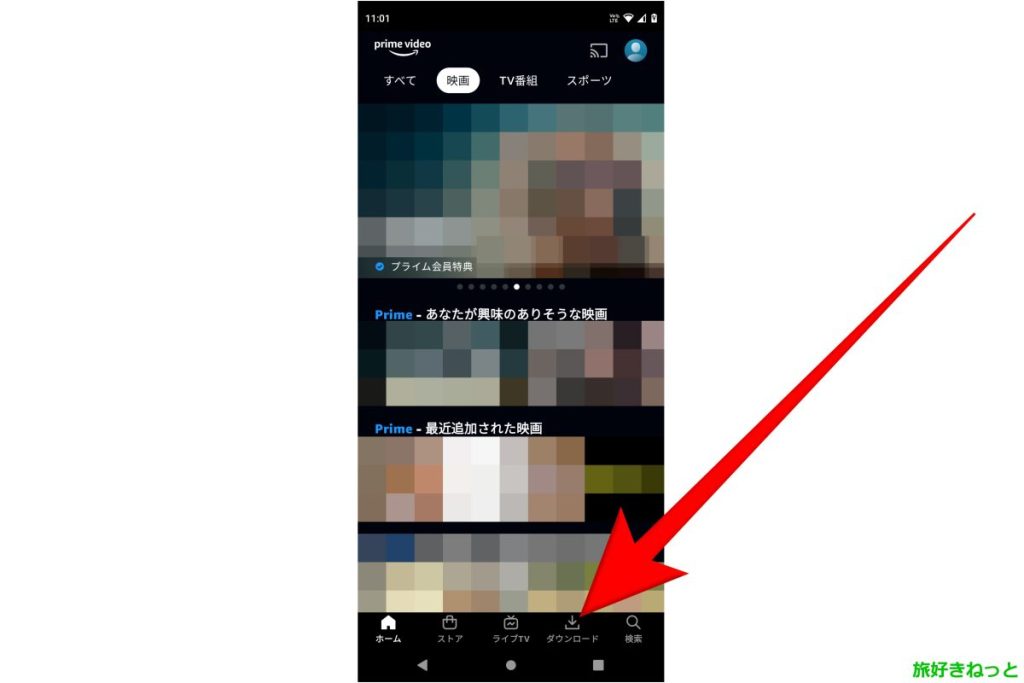
まず、Play ストアにて、「Amazon Prime Video」のアプリをダウンロードしてください。
Amazonの映画やドラマを見るには、プライム会員であることが必須です。
まだの方はこちらをクリック。
Androidスマートフォンに「Amazon Prime Video」のアプリをインストールしましたら、下部メニューの「ダウンロード」をタップして設定をします。
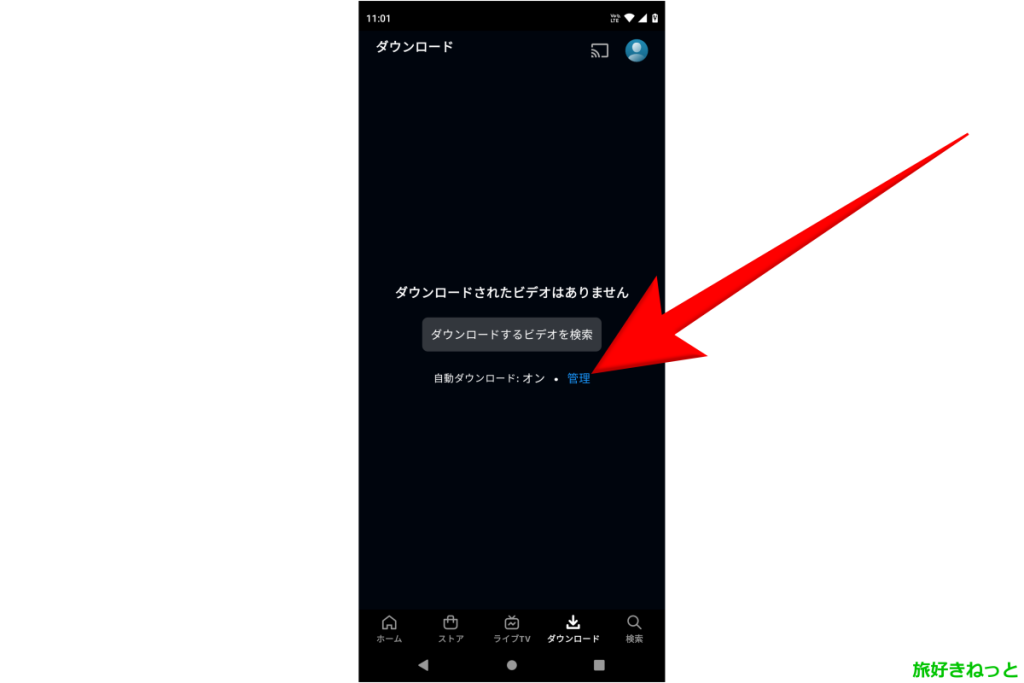
初期設定では、自動ダウンロードになっています。
設定を変更をするには、「管理」をタップします。
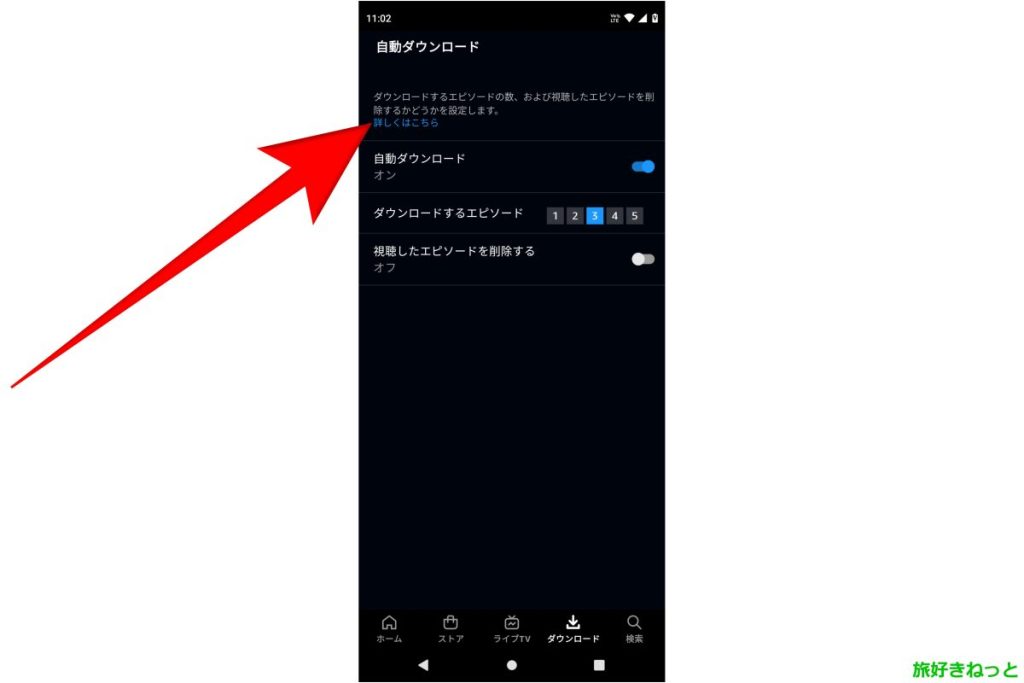
ダウンロードするエピソードの数、および視聴したエピソードを削除するかどうかを設定します。の下に「詳しくはこちら」があるので、タップして見てみましょう。
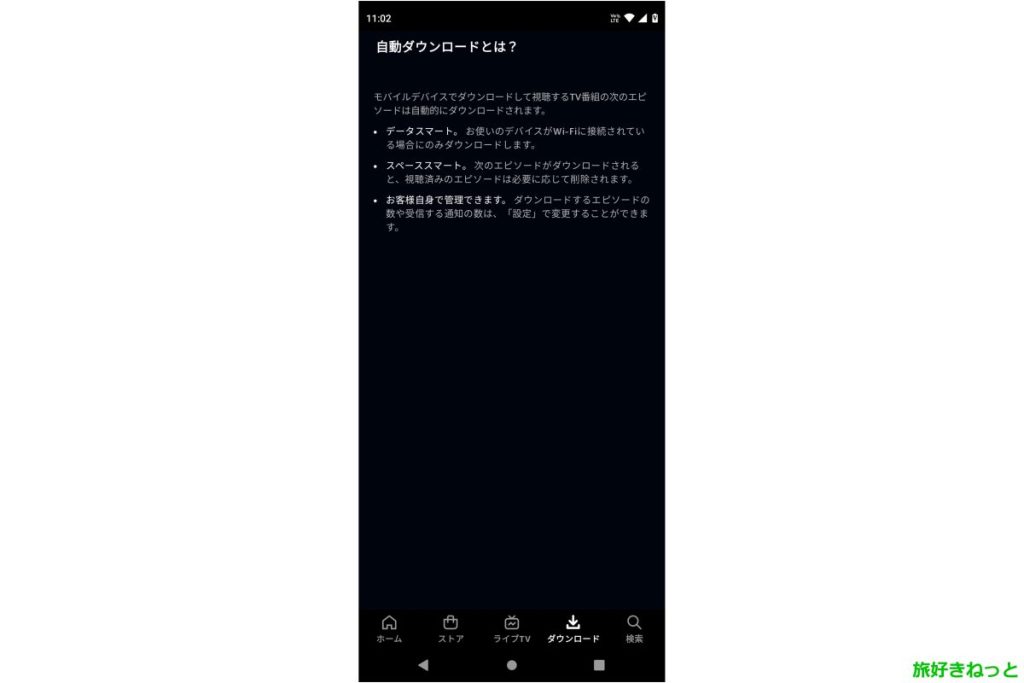
自動ダウンロードとは?
モバイルデバイスでダウントードして視聴するTV番組の次のエピソードは自動的にダウンロードされます。
・データスマート
お使いのデバイスがWi-Fiに接続されている場合にのみダウンロードします。
・スペーススマート
次のエピソードがダウンロードされると、視聴済みのエピソードは必要に応じて削除されます。
・お客様自身で管理できます
ダウンロードするエピソードの数や受信する通知の数は、「設定」で変更することができます。
ドラマの動画を次のエピソードもダウンロードしたい場合には、自動ダウンロード設定が便利ですが、自分で管理した方が使いやすいと感じたので、設定を変更します。
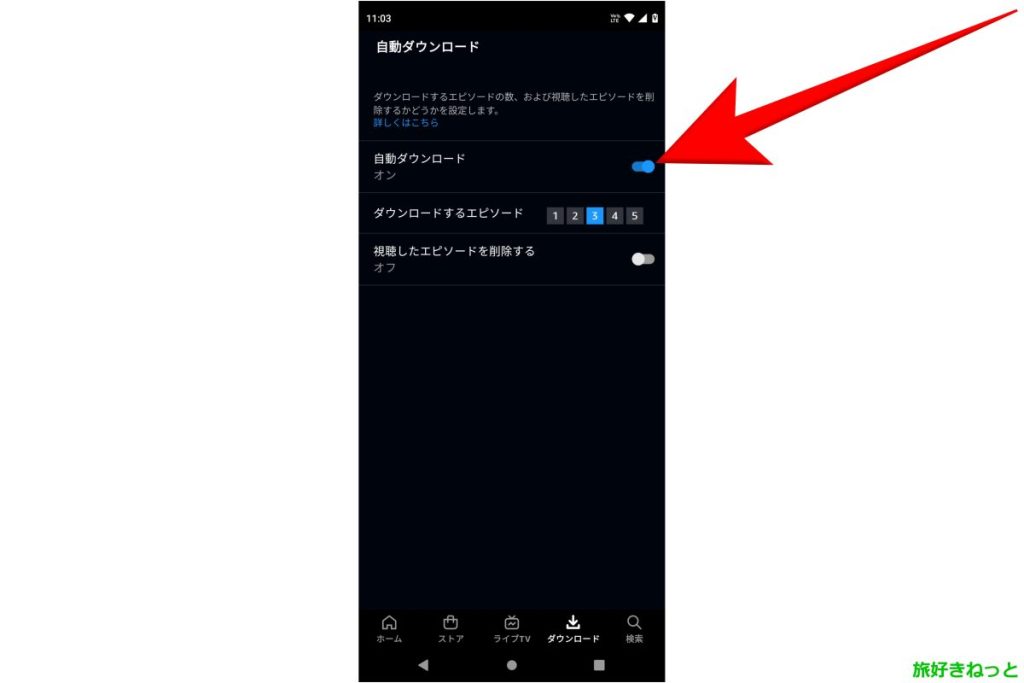
初期設定では、自動ダウンロードがONの状態になっていますので、右にスライドして「OFF」にします。
視聴したエピソードを削除するも「OFF」で良いと思います。
アプリ任せではなく、自分で管理した方が使いやすいと感じたので。
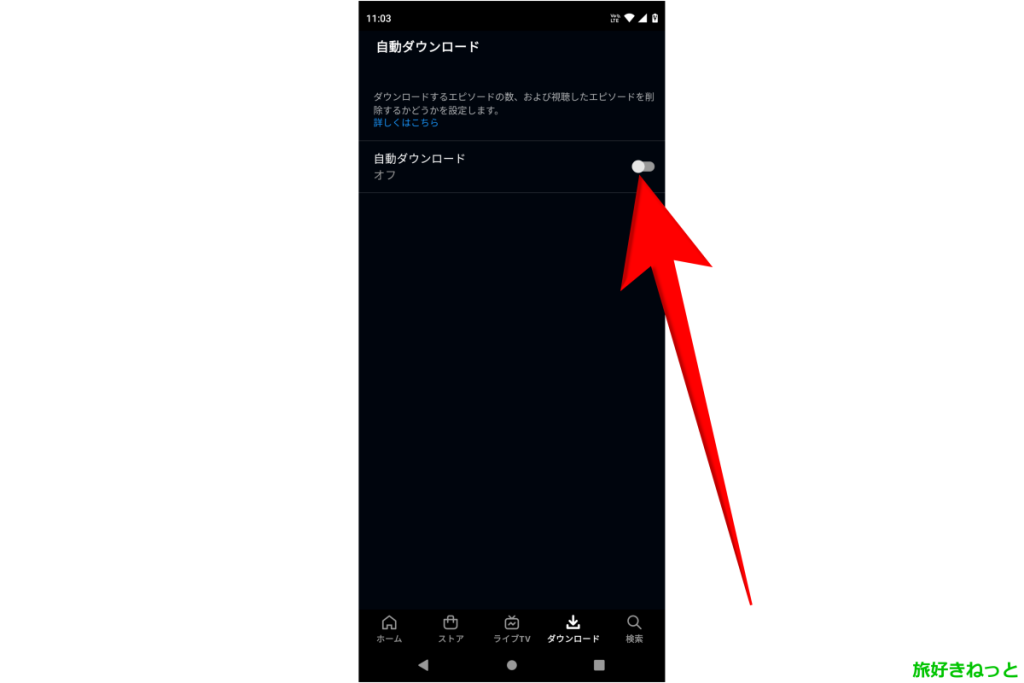
自動ダウンロードが「OFF」になっていると、この画面になります。
Androidスマホでプライムビデオ動画をダウンロードする方法
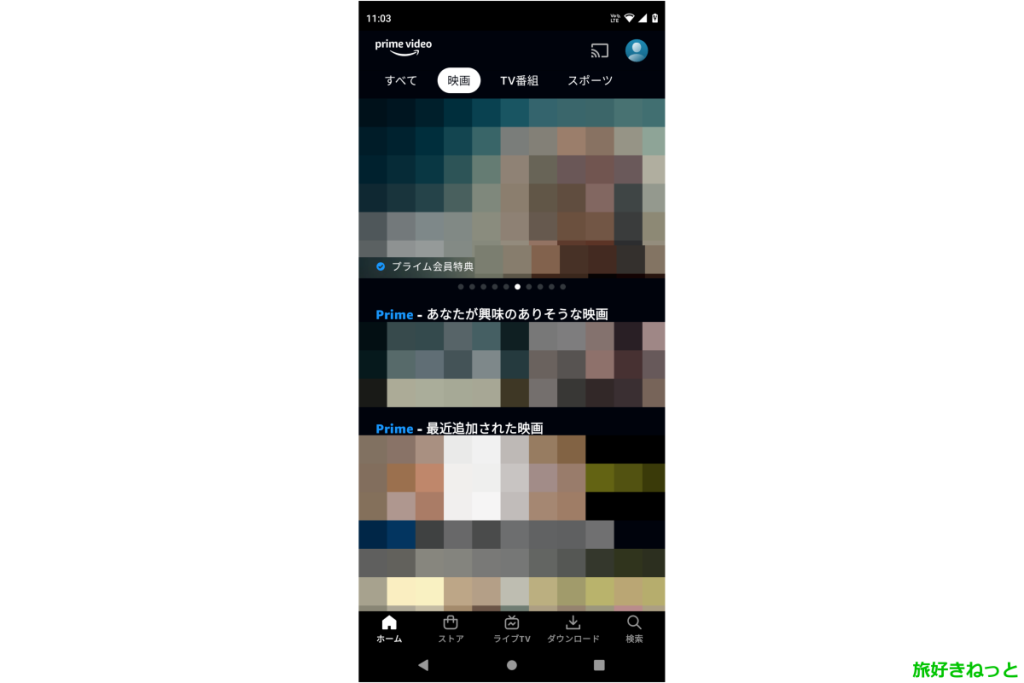
AndroidスマートフォンをWi-Fiに接続した状態で、「Amazon Prime Video」のアプリを起動してください。(起動後に変更も可能)
まず、観たい映画やドラマを探します。
決まりましたら、動画のサムネイル画像をタップします。
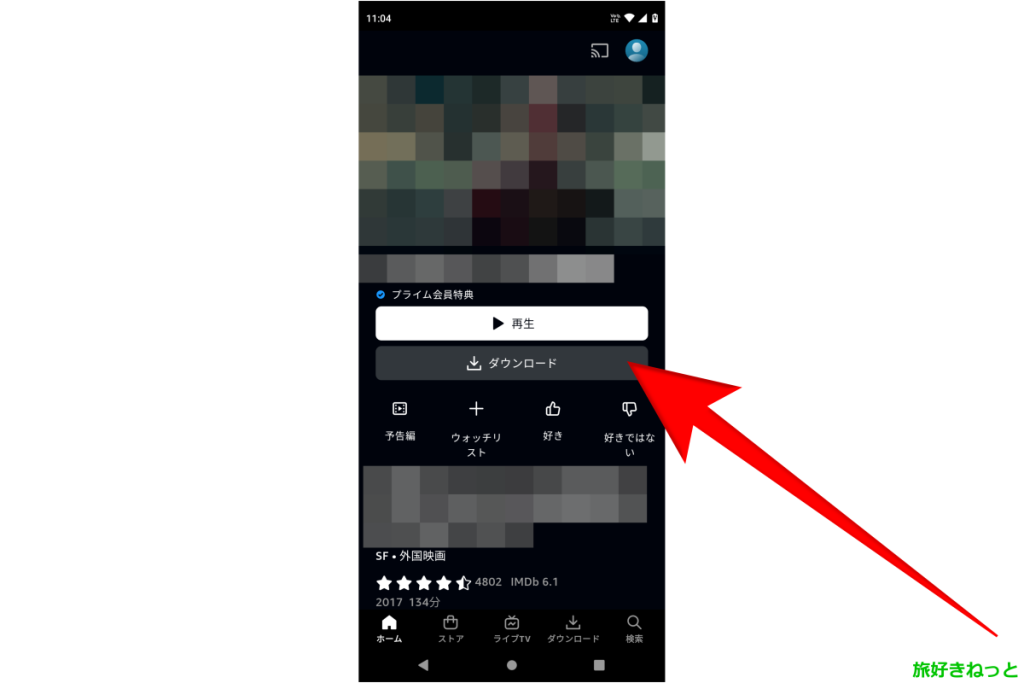
再生ボタンのすぐ下に「ダウンロード」ボタンがあるので、タップします。
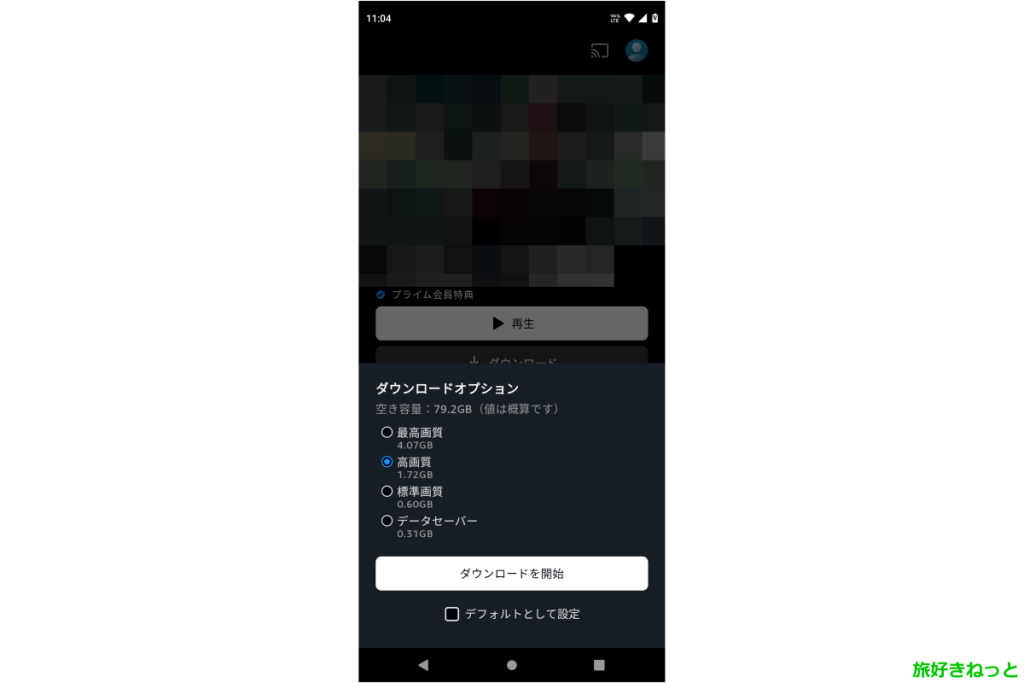
ダウンロードオプション画面が表示されます。
空き容量:79.2GB(値は概算です)
・最高画質
・高画質
・標準画質
・データセーバー
この中で選ぶなら最高画質がおすすめ。
ダウンロードできる上限数は1アカウントで25本なので、最高画質、または、高画質で、ドラマや映画を観るのが良いと思います。
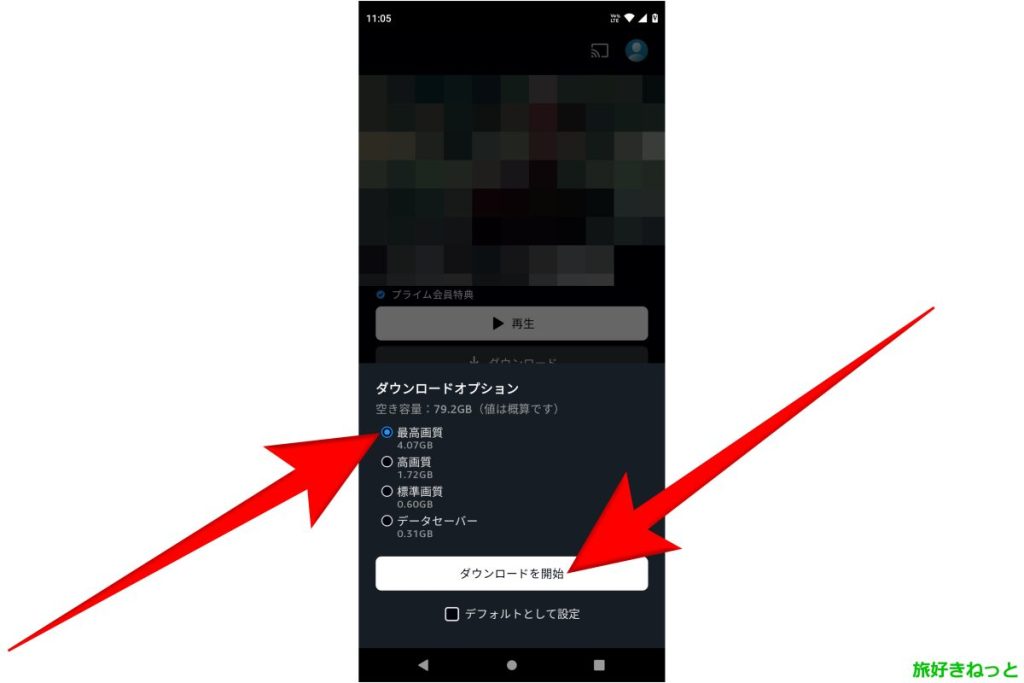
最高画質に☑を入れて、「ダウンロードを開始」をタップします。
デフォルトとして設定の☑はお好みで。
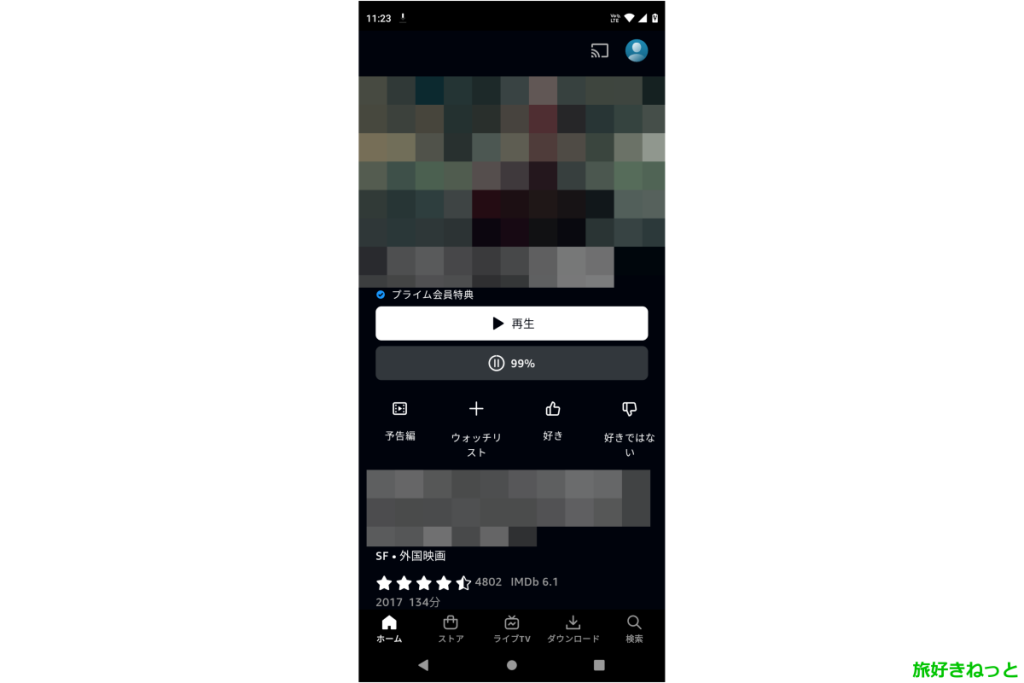
映画のダウンロード時間は、最高画質で約5分~20分です。
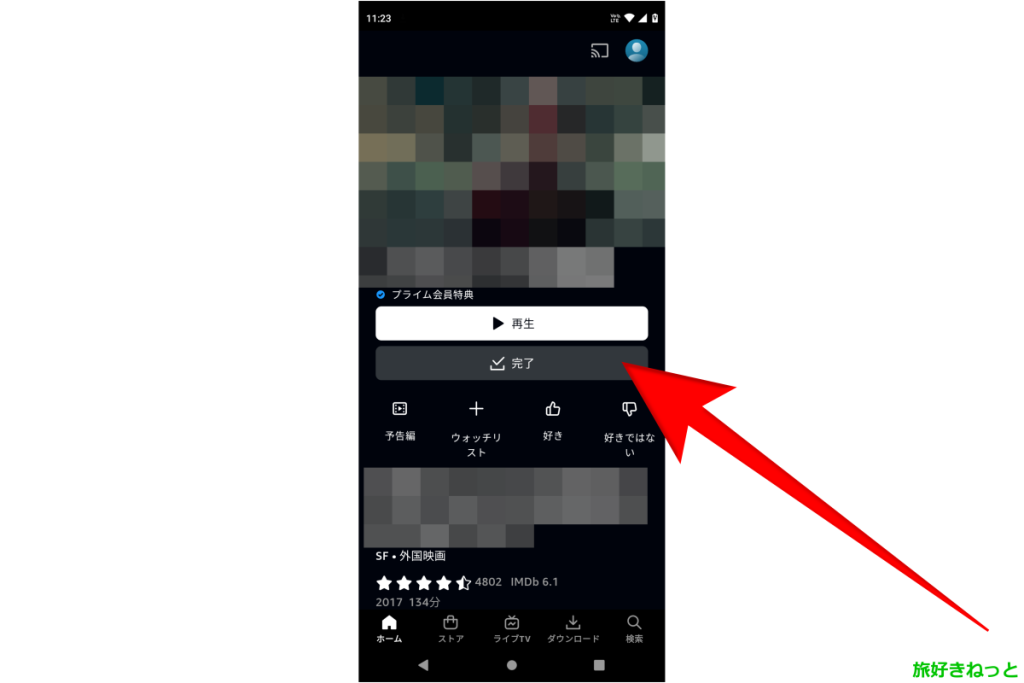
Amazonプライムビデオの動画をダウンロードできました。
「完了」をタップすると、
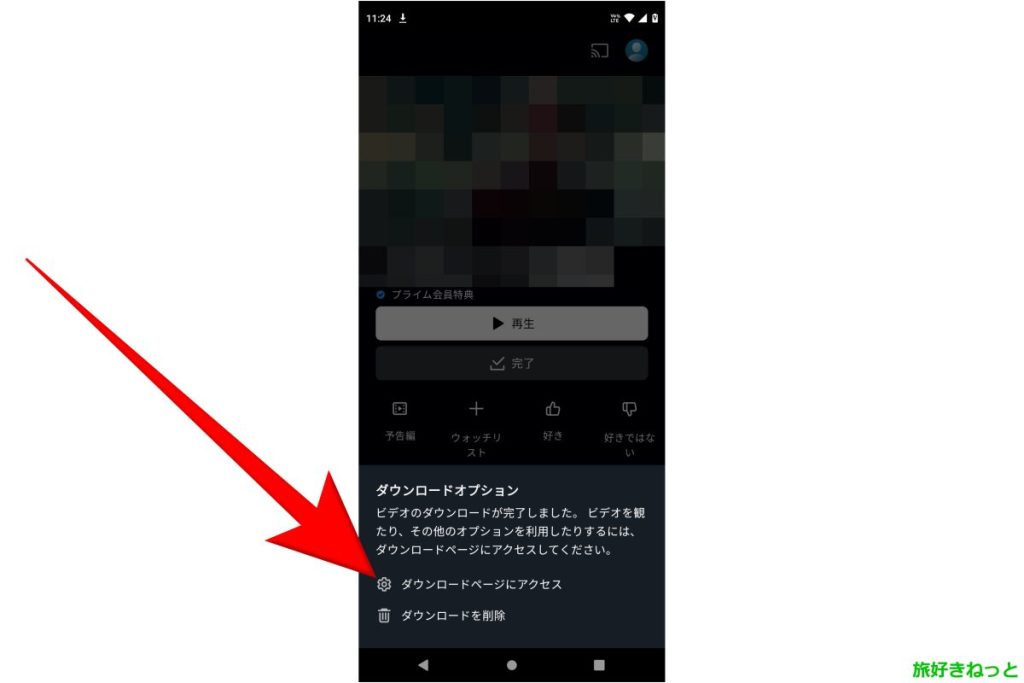
ダウンロードオプションが表示されます。
ビデオのダウンロードが完了しました。ビデオを観たり、その他のオプションを利用したりするには、ダウンロードページにアクセスしてください。
とのことなので、「ダウンロードページにアクセス」をタップします。
すると、ダウンロードした動画一覧が表示されています。
ダウンロードしたAmazonプライムビデオ動画をオフラインで観る設定(Android)
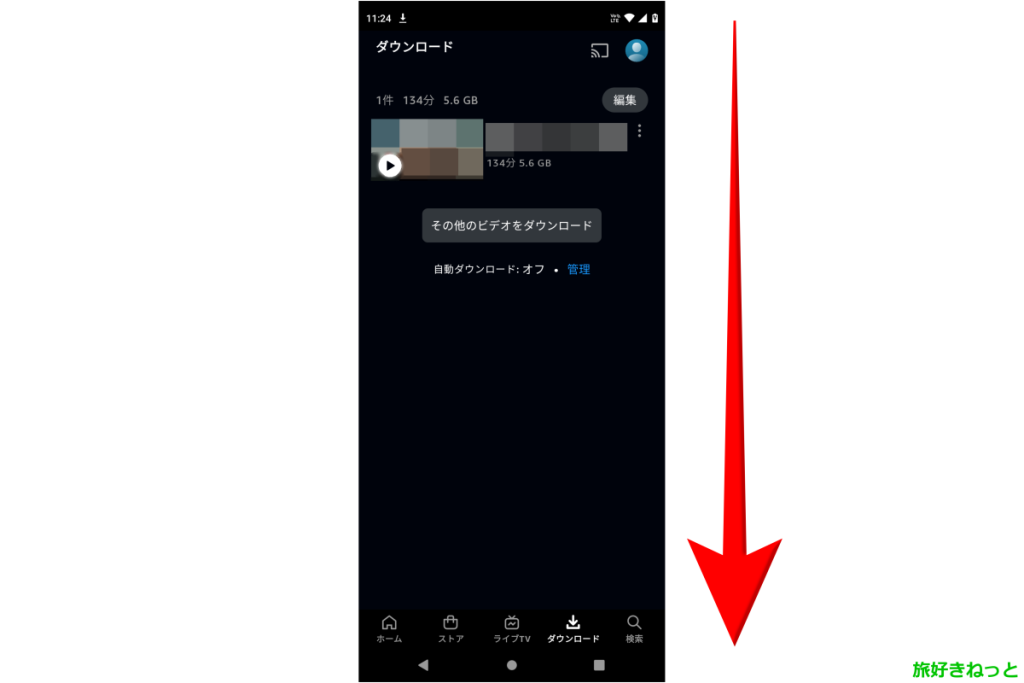
画面上から下へスワイプして通知を表示します。
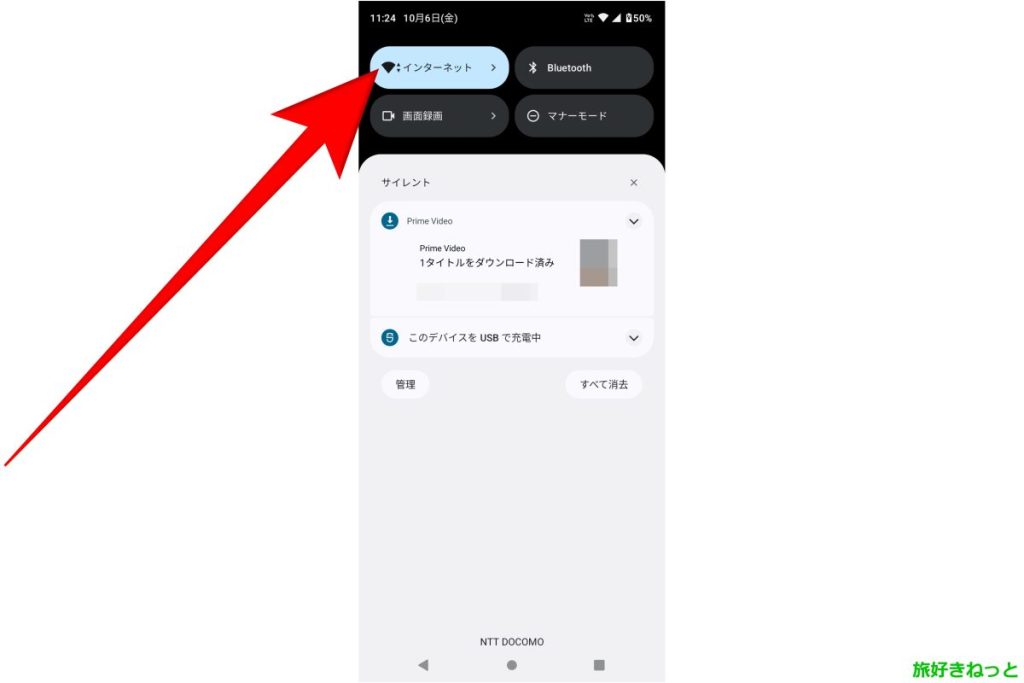
「インターネット」をタップします。

Wi-FiがONになっていますので、左へスライドして「OFF」にします。
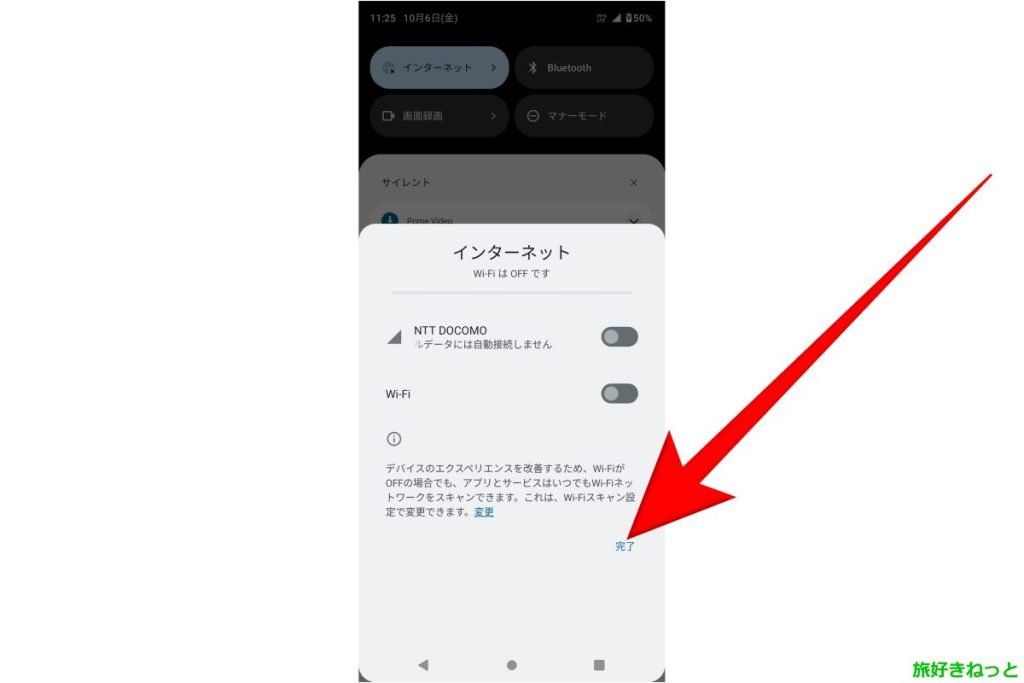
これで、Androidスマートフォンは、インターネットに繋がっていない、オフライン状態になりました。
「完了」をタップします。
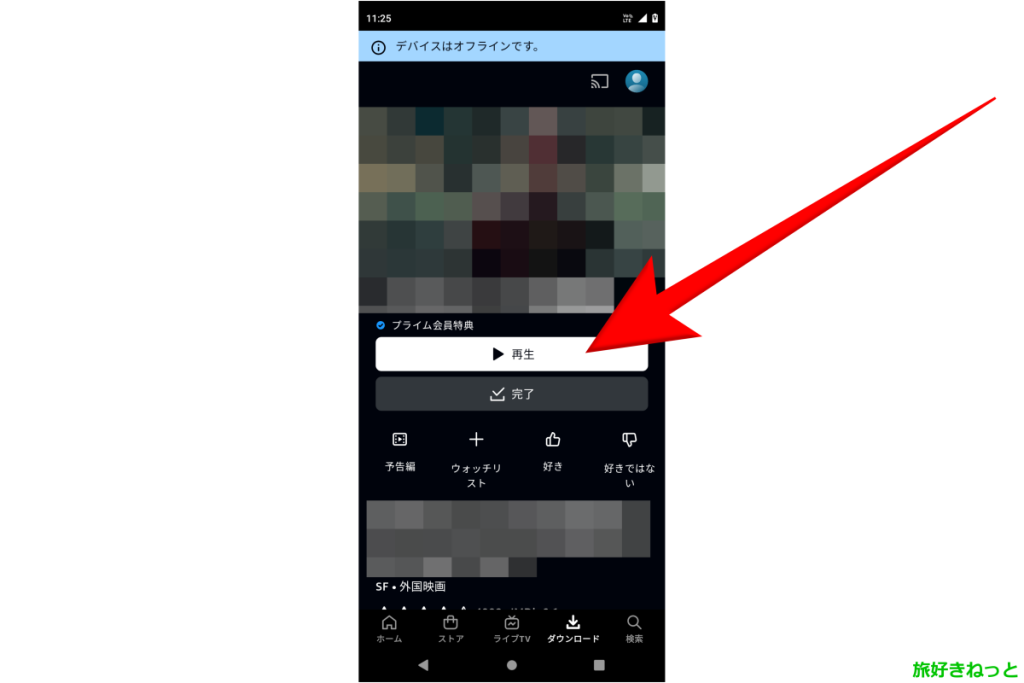
「Amazon Prime Video」のアプリに戻ると、デバイスはオフラインですと表示されています。
ダウンロードした動画を再生してみてください。
インターネットに繋がっていない状態でも、Amazonプライムビデオの動画を観ることができます。
ダウンロードしたAmazonプライムビデオ動画を削除する(Android)
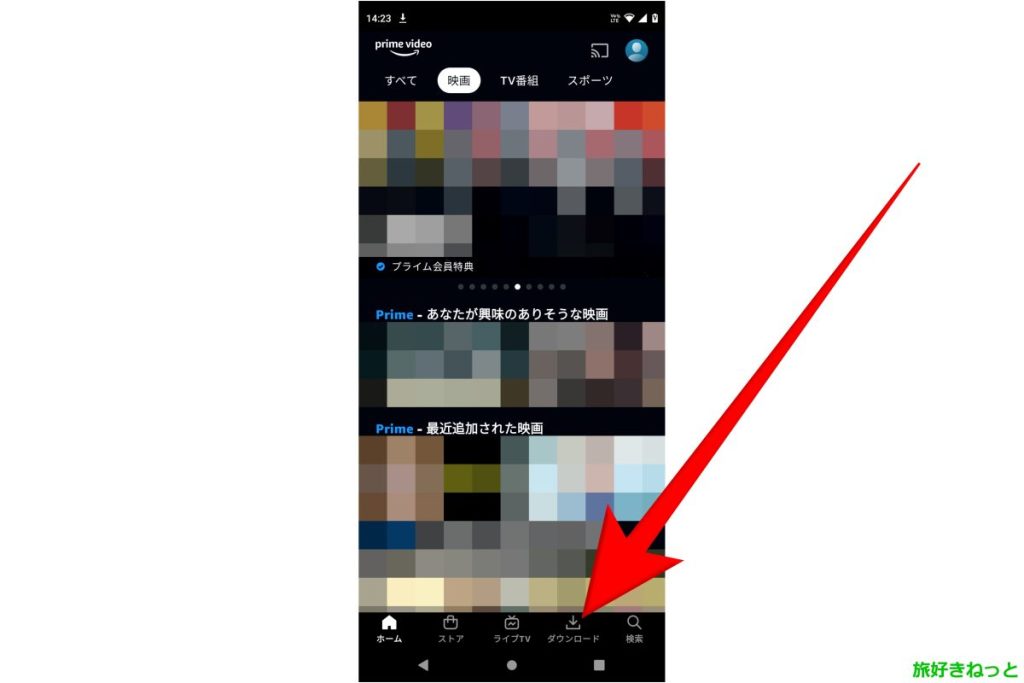
下部メニューの「ダウンロード」をタップします。
ダウンロードした動画はこの中に入っているので、再生したい場合にも「ダウンロード」をタップします。
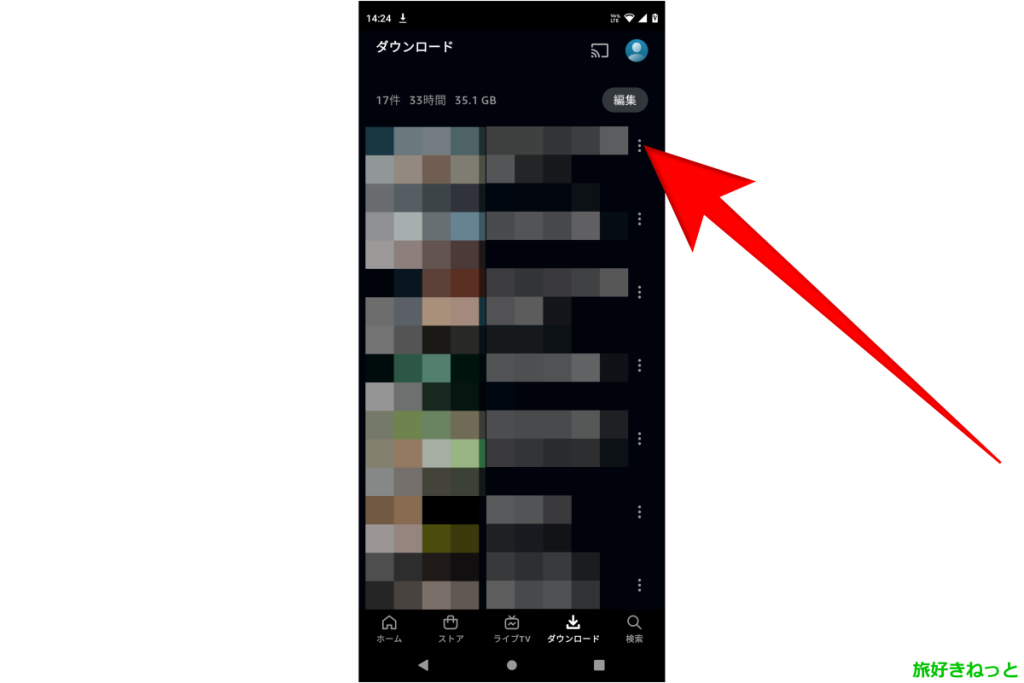
ダウンロードした動画が一覧で表示されています。
1つだけ動画を削除したい場合には、縦に・・・のマークをタップします。
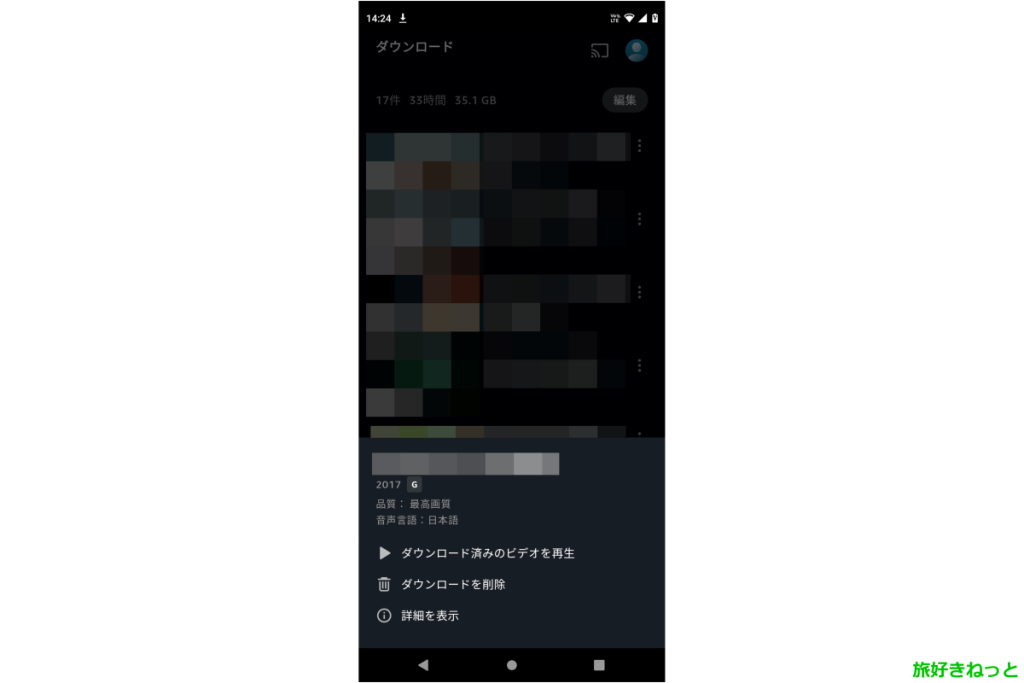
すると、「ダウンロードを削除」があるので、タップして動画を削除することができます。
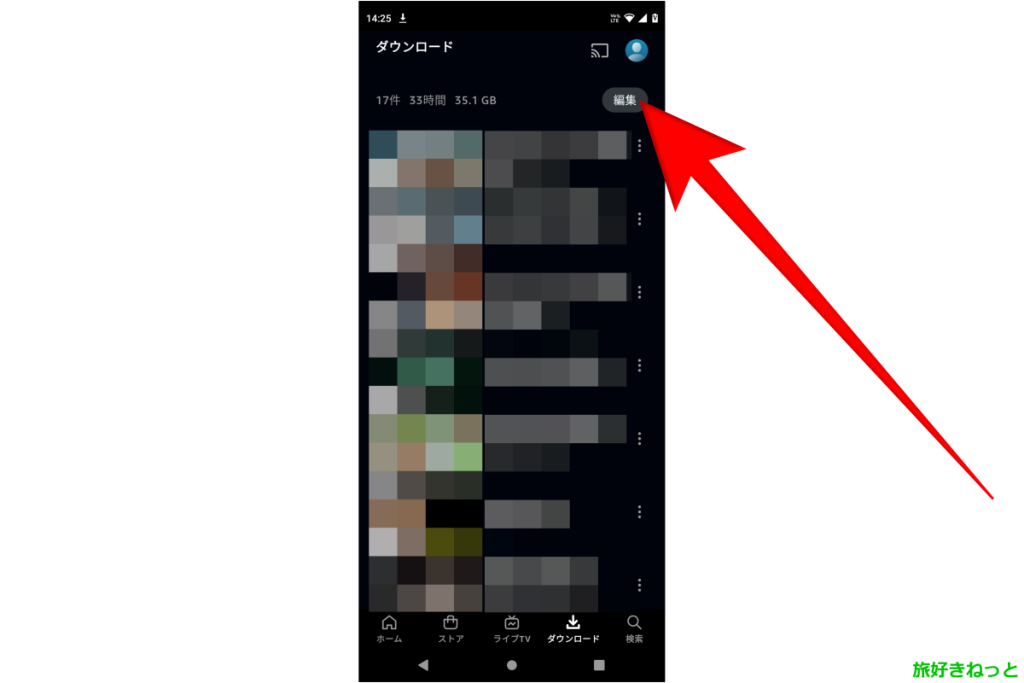
複数選択して動画を削除したい場合には、「編集」をタップします。
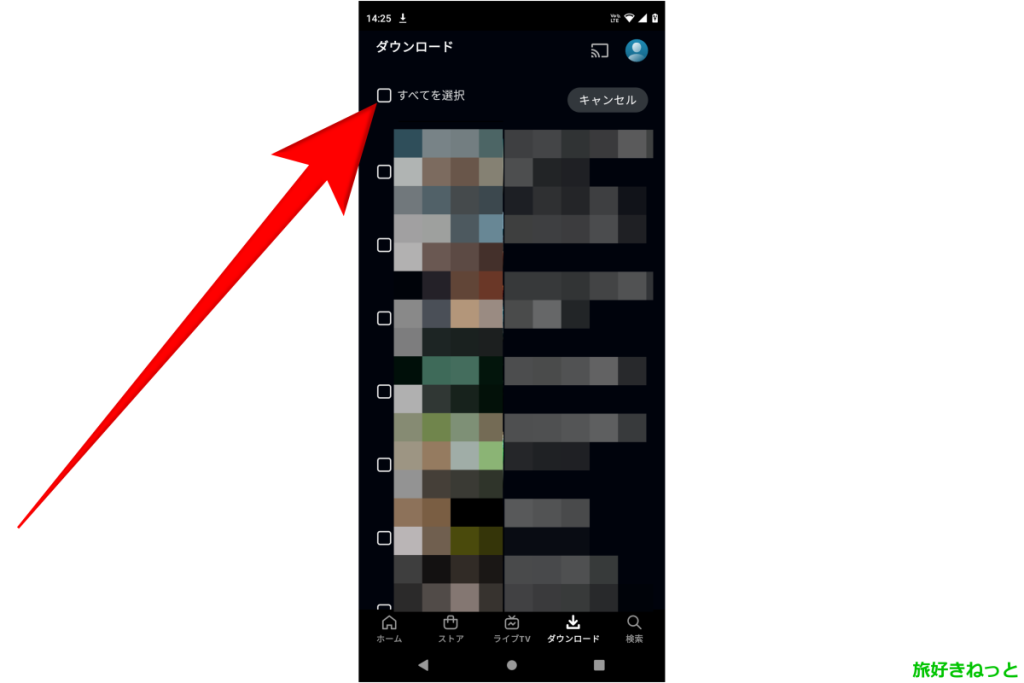
削除したい動画に☑を入れて複数の動画を削除できます。
全ての動画を削除したい場合には、「すべてを選択」に☑を入れると、
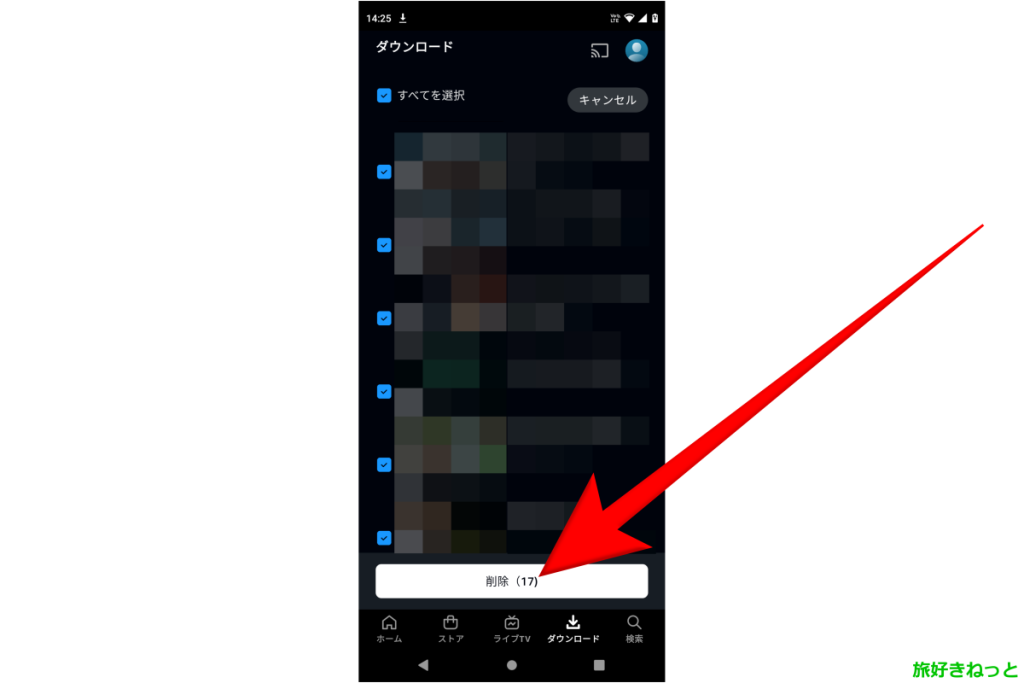
ダウンロードした動画のすべてに☑が入り、「削除」ボタンをタップすることで全削除ができます。
ダウンロードしたAmazonプライムビデオ動画はいつまで視聴可能かについて
ダウンロードしたAmazonプライムビデオ動画は、配信が終了するまでは保存されています。
プライムビデオ動画の配信が終了すると自動的に削除されますが、注意点があります。
注意点は、プライム会員であれば無料で観れる配信動画をダウンロードした場合でも、コンテンツプロバイダーとの契約による変更で、予告なくレンタルに移行する作品もあることです。
コンテンツプロバイダーとの契約は常に変更されているみたいなので、一般のレンタル扱い(有料)になる前に、早めに視聴して削除することをおすすめします。
以上です。